![[image of EmEditor: 快速、轻量、可扩展、易于使用的EmEditor]](https://img.xbeta.info/editor/emeditor-logo.png) 《快速、轻量、可扩展、易于使用的EmEditor》是打造全能的文本编辑器序列 的第四篇。主要介绍EmEditor的一些功能和简单的配置。
《快速、轻量、可扩展、易于使用的EmEditor》是打造全能的文本编辑器序列 的第四篇。主要介绍EmEditor的一些功能和简单的配置。
引言:编辑器使用历程,最终选定EmEditor
最近一直在尝试各种文本编辑器。说实话,以前对文本编辑器没啥要求,普通的也就用Windows自带的记事本了。想要高亮或格式好点的,这时候就会使用EditPlus,然而,一直没有把EditPlus设置为系统默认的文本编辑器。直到几个月前使用了TotalCommander,才把EditPlus当作TC默认调用外部程序打开文本文件的编辑器(快捷键:F4)。这样只用了一段时间,因为这期间,Polaris学习了Vim,然后就想提供一个好的学习环境,一切文本文件都使用Vim来打开。说实话,Vim有很多方面Polaris真的是很喜欢,然而Vim需要花不少时间去学习,而且有些方面Polaris个人也不是很喜欢,虽然可以配置成很“牛”的编辑器,但真的是太过麻烦,正因为如此,用了一段时间,又改成EditPlus了。
在本系列的前两篇文章中已经介绍了EditPlus的基本使用和JAVA开发应用。一直以来,都很喜欢EditPlus,并在一段时期称之为“最爱”。在准备这一序列文章时,尝试了各种文本编辑器:jEdit、UltraEdit(UEStudio)、Notepad++。这三个文本编辑器,在之后Polaris都会介绍。今天先介绍本文的主角——EmEditor。
EmEditor是Polaris目前使用的文本编辑器中最后使用的一款。虽然之前有安装过,然而打开一看,发现就一般般而已,同Notepad++差不多,也就没有深入了解,也没有打算详细介绍这款软件,至少不会这么优先介绍。一次偶然的机会,在网上看到有篇文章说,他叹息EditPlus没有智能提示的功能,而UltraEdit有比较庞大,看起来不太舒服,然后发现EmEditor却能满足这些。受其启发,Polaris重新使用EmEditor,仔细研究,发现EmEditor不但强大而且十分好用,从此爱上了它。在此特别推荐。
下面就让Polaris来介绍一下“快速、轻量、可扩展、易于使用的EmEditor”以及Polaris的一些使用心得。
[目录]
1、EmEditor简介
2、EmEditor的特性
2.1 关键字高亮显示
2.2 Unicode支持
2.3 插件
2.4 集成外部工具
2.5 标签
2.6 拖放操作
2.7 品质最优
2.8 针对Web设计人员
2.9 强大的查找和替换功能
2.10 其他特性
3、配置EmEditor
3.1 配置全局属性
3.2 配置当前属性
4、EmEditor使用技巧
4.1 编码
4.2 方便地查看单个字符(中文)的Unicode和ANSI编码
4.3 比较文件
4.4 保存当前设置的EmEditor到U盘
4.5 将EmEditor置于最前端
5、总结
1、EmEditor简介
浏览官方网站,EmEditor的口号是:The Definitive Text Editor for Windows(Windows下通用的文本编辑器)。其重要的特性是:Lightweight Text Editor for Windows with Large Files and Unicode,Ed Burnette called EmEditor the “World’s fastest text editor.”[via]
EmEditor 支持多种配置,自定义颜色、字体、工具栏、快捷键设置,可以调整行距,避免中文排列过于紧密,具有选择文本列块的功能 (按 ALT 键拖动鼠标),并允许无限撤消、重做,总之功能多多,一般文本编辑器有的功能,它基本会有,而且使用方便,是替代记事本的最佳编辑器。Polaris强烈推荐。(“又是EditPlus,又是EmEditor,你坑人啊?”,“呵呵,请见谅。之前没有发现EmEditor如此强大与好用,您就像Polaris一样,二者配合使用吧,EmEditor是‘正妻’,EditPlus就当‘小妾’了。呵呵!”)
EmEditor的最新版本是 v13,安装包 9MB,Pro版售价 $40,v13也有免费版本(此前也曾在v6推出过免费版本),功能略少。
2、EmEditor的特性 [返回目录]
2.1 关键字高亮显示
EmEditor 为下列语言提供预定义的彩色文本配置:Bat, C#, C++, CSS, HTML, Ini, Java, JavaScript, JSP, Pascal (Delphi), Perl, PerlScript, PHP, Python, Ruby, SQL, TeX (LaTeX), VBScript, WindowsScript, x86 Assembler, XML及基本文本。
在HTML配置中,ASP标签和标准脚本标签中的内容都按照LANGUAGE属性(JavaScript, VBScript , PerlScript)中的说明进行格式化。另外,对于JSP和PHP设置,还提供HTML内置的专门语法功能。
2.2 Unicode支持
EmEditor支持Unicode,Unicode是适合多种语言的编码方式。EmEditor不仅可以打开Unicode文件,还可以利用Unicode对其进行编辑,因此,可以同时显示多种语言。
EmEditor 支持Unicode little endian, Unicode big endian, UTF-8, UTF-7, 波罗的语, 中欧语言, 简体中文,繁体中文, 斯拉夫语, 希腊语,日语 (Shift-JIS),日语 (JIS), 日语(EUC), 韩语, 泰语, 土耳其语, 越南语, 西欧语言,以及Windows中所有其他编码方式。
2.3 插件
EmEditor支持插件,可以扩展EmEditor的功能。插件属于DLL文件,当您使用EmEditor时,只要将插件移入同EmEditor一同安装的插件文件夹(plugins)中,就可以使用插件了。除此,还提供插件帮助,您可以根据需要自己制作插件。例如,拼写插件能够检查英文拼写错误,DecodeUnicode插件能对选定的文本进行译码,该文本可以是利用HTML/XML字符或通用字符名进行编码的。
2.4 集成外部工具
使用工具条按钮或键盘快捷方式,可以在EmEditor内直接启动您所喜爱的外部工具。例如,运行Internet浏览器检查HTML文件等。
2.5 标签
标签允许您在EmEditor的不同视窗间进行切换和浏览,这样,EmEditor就相当于是一个多文档界面(MDI),但又保持了单文档界面的低资源使用率。
2.6 拖放操作
EmEditor支持OLE拖放操作行为,您可以在EmEditor和其他应用程序(如记事本或Internet Explorer)之间复制或移动选定的文本。
2.7 品质最优 [返回目录]
EmEditor是一个小型快速的文本编辑器,同时具备高度的可靠性和功能性。在Windows 2000/XP系统中,如果内存配置允许,EmEditor可以打开超过4G字节的大型文件(理论上最大可达500G字节)。能够打开超过1千万行和1千万列的文本或代码。Undo和Redo操作的次数不限,可设置。其他有用的功能还有换行/不换行、自动保存、备份等。EmEditor强大的文本编辑特性使其成为记事本的最佳替换工具。
2.8 针对Web设计人员
对于编辑HTML, PHP, JSP和XML文件,EmEditor是非常理想的工具。将Internet浏览器设定为外部工具,您就可以在编辑的同时预览HTML文件。根据对HTML或其他的脚本语言的设置,能够突出强调HTML和相应语言的关键字,从而方便的发现拼写错误。可以自动转换Unicode字符为HTML/XML字符(&H10070)或其他实体(?)。EmEditor还能使用在标签的“charset”行中指定的一个代码页,另外,您还可以使用插件来插入不同标签或通过XML分析器检查XML文档。
2.9 强大的查找和替换功能
在查找替换方面,Polaris认为Vim十分强大,用了EmEditor后,发现EmEditor的查找替换功能一样十分的强大。虽然很多文本编辑器都支持正则表达式查找与替换,然而EmEditor同Vim一样,支持搜索结果的高亮显示,而且有些替换功能是其他同类软件做不到的。Polaris会在后续文章专门介绍EmEditor中正则表达式的应用。
2.10 其他特性
——方便地定制键盘、工具条、菜单、字体和颜色;
——最多可将窗口分为4个模板;
——可点击的URL和email地址;
——Microsoft智能鼠标支持;
——打印特性(打印预览、彩色打印、页眉/页角);
——Box-select模式(ALT键选择鼠标);
——定义多种配置和相应的文件扩展名;
——保存备份到回收站;
——在任务栏中通过tray图标打开近期使用的文件;
——快捷键方式插入加强标记和特殊字符。
3、配置EmEditor [返回目录]
讲解配置之前,先展示一下Polaris的EmEditor。如下图所示,Polaris当前写的这篇文章就是使用EmEditor编辑的哦(Polaris所有blog都会先用EmEditor编写)。是不是很漂亮啊?
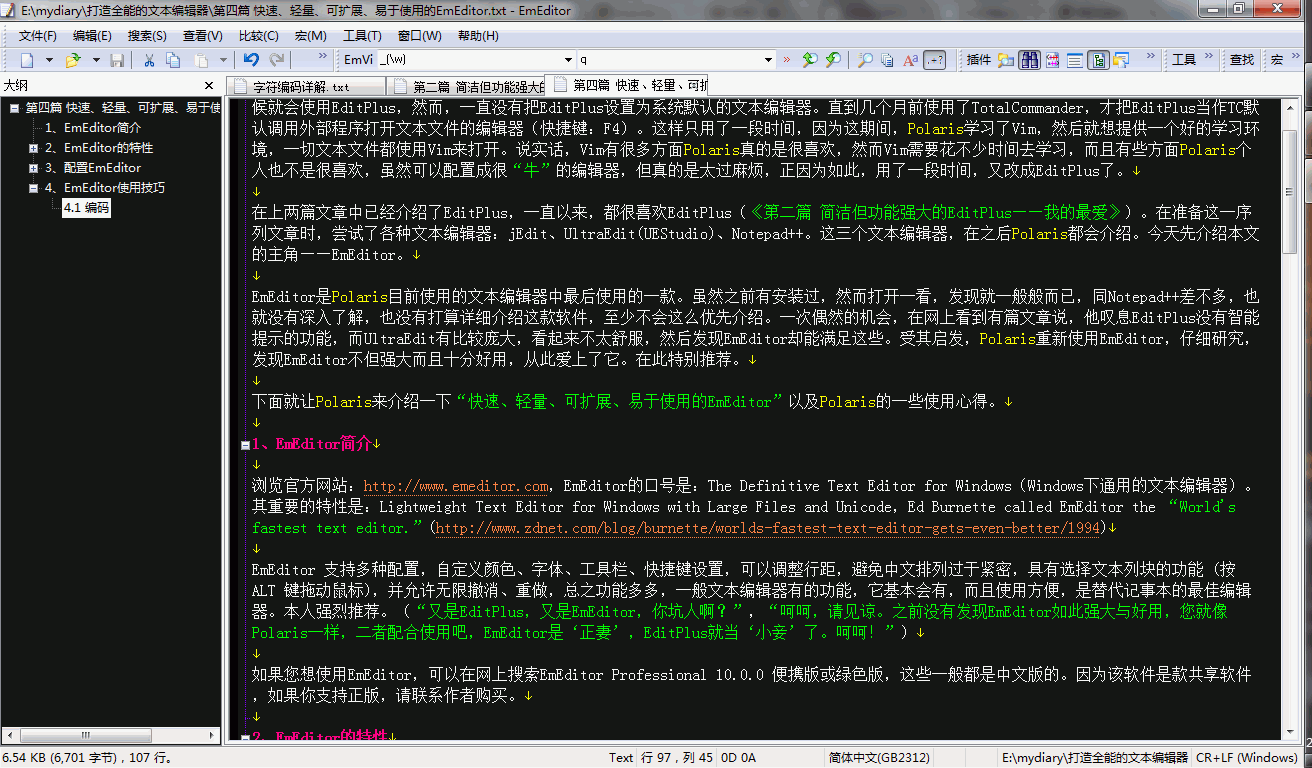
(xbeta注:作为参考,补充vim写博客的情景:图片、视频)
下面Polaris先一步步介绍配置选项吧。
3.1 配置全局属性
EmEditor支持多种语法高亮,它有一个很好的地方,那就是支持“全局属性配置”和“当前属性配置”。“全局属性配置”可以配置所有类型文件共有的属性,使它们表现的类似;而“当前属性配置”则只针对当前文件类型就行配置。这使文件既有共性又有个性,一方面简化配置,另一方面便是配置更灵活。Polaris全局主要进行了如下配置:
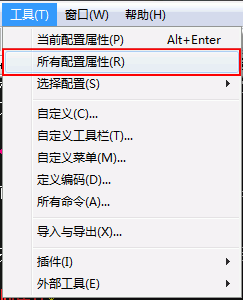

EmEditor默认制表符/缩进为8,Polaris改为了常用的4。
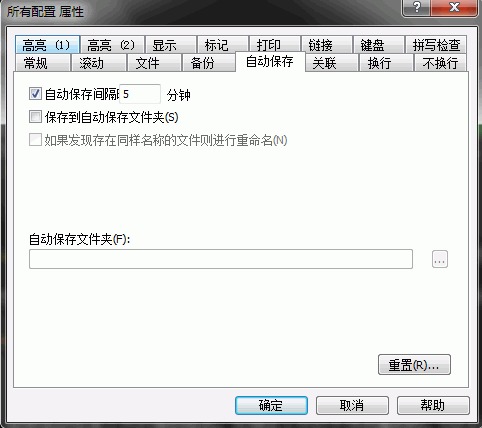
像Word一样,可以设置自动保存。
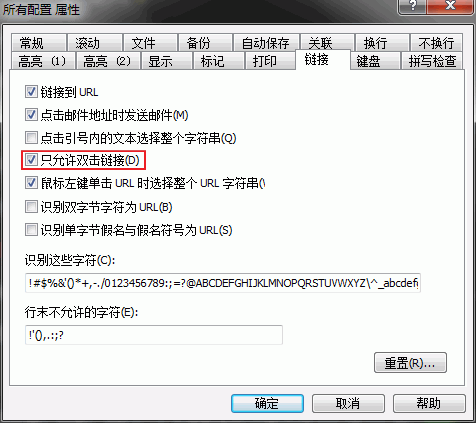
上面提到过,URL与Email可以点击。默认是单击就会打开浏览器或Email客户端,推荐选中“只允许双击链接”。
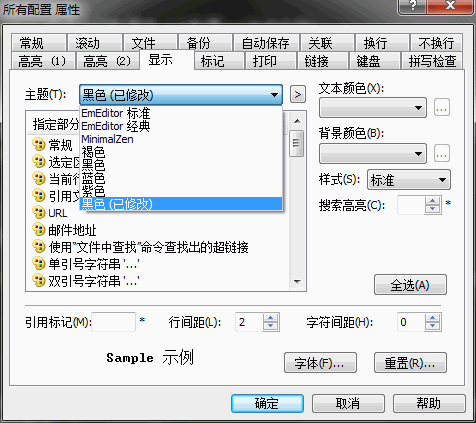
使用Vim后,Polaris就喜欢上了黑底白字,EmEditor也提供了该功能。
在“键盘”选项卡中可以定义快捷键,您可以根据个人喜好定义。
另外,可以查看预设的快捷键。
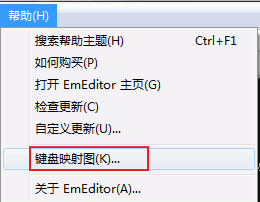
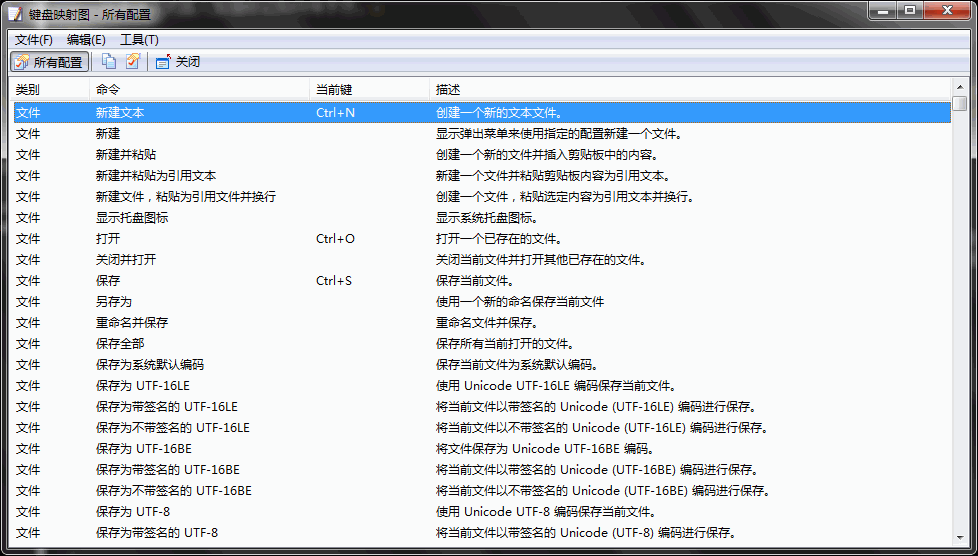
此外,还有一个菜单也算是配置全局属性的。
在这个对话框中可以设置EmEditor的一些全局属性。
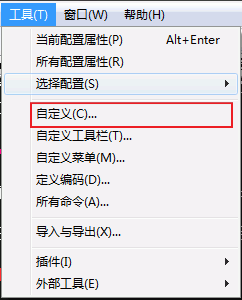
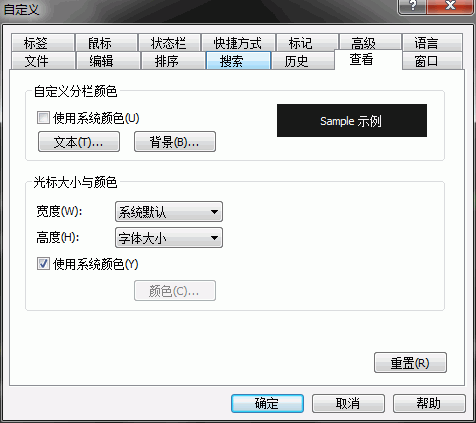
Polaris左侧“大纲视图”的颜色就是通过此定义的(把“使用系统颜色”勾去掉,就可以自己定义了)。
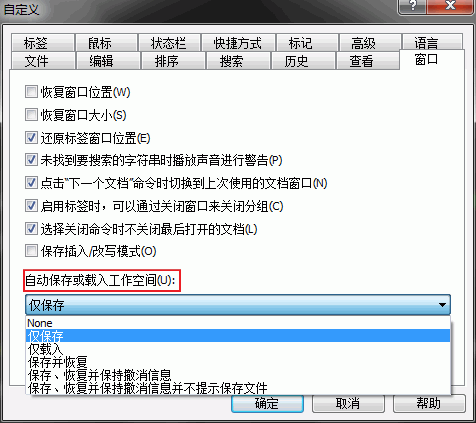
Vim中有一个很好的功能就是能够保存工作空间,下次打开时能够恢复原样。虽然EmEditor不如Vim那么强大,但现有的功能已能够满足Polaris的需求了。
3.2 配置当前属性
对当前属性的需求,Polaris主要是针对TXT类型文件,而其他大部分类型文件采用全局属性。
对于TXT类型文件的属性配置,Polaris将在下篇文章中详细介绍,让大家都拥有一个漂亮好用的文本编辑器,如果您不想花时间学习Vim的话。
4、EmEditor使用技巧 [返回目录]
4.1 编码
EmEditor打开文件时,能够自动检查文件的编码格式。在确定文件的字符与编码时,EmEditor采取的是一种比较安全的方式来决定字符集及其编码,那就是弹出一个对话框来请示用户。
文件打开后,在状态栏可以看到文件的编码格式。
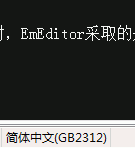
对着编码处双击,会弹出一个菜单:
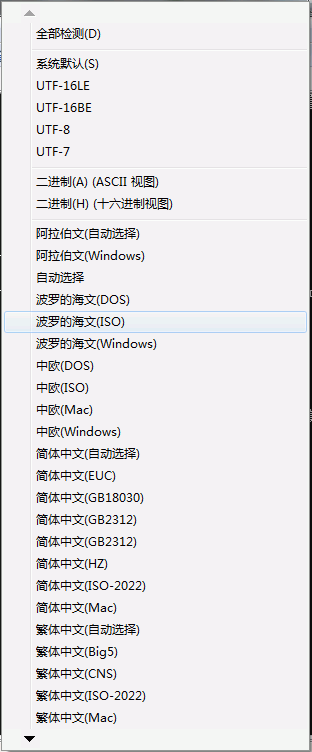
可以通过该菜单改变文件的编码方式。
注意,只有在文件保存过双击才会出现该菜单。
文件第一次保存或另存为时,可以选择编码方式。

4.2 方便地查看单个字符(中文)的Unicode和ANSI编码
有时候,我们想要知道某个字符的Unicode或ANSI编码,有些人会在网上找一些相关工具。其实,EmEditor就提供了该功能。
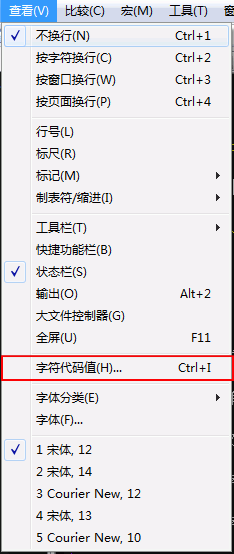
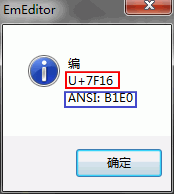
“编”字:红色部分是Unicode码,蓝色为ANSI码。
4.3 比较文件
比较文件有专门强大的工具,然而,EmEditor本身的比较功能也相当的强大。从“比较”菜单可以略窥一斑。
4.4 保存当前设置的EmEditor到U盘
配置好EmEditor,我们可不希望重装系统后全部丢失。导入导出功能可以将当前设置的EmEditor保存到U盘(或移动硬盘),这样可以到处使用,十分方便。
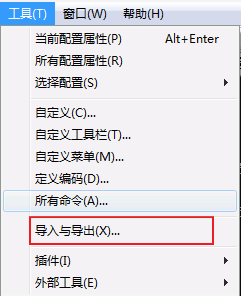
4.5 将EmEditor置于最前端
点击“窗口”菜单——“总在前端”,就可以将EmEditor最前端显示,再次点击可以取消。Polaris经常使用该功能。因为Polaris时不时会一边看视频或浏览网页,一边写Blog,然后又不想EmEditor到后面去(这时Polaris会把EmEditor窗口化))。
5、总结 [返回目录]
EmEditor是一个快速、轻量、可扩展、易于使用的文本编辑器。本文介绍了EmEditor的一些特性,分享Polaris的一些配置以及一些使用技巧。关于EmEditor更多的配置与使用技巧Polaris会在后续文章中介绍。Polaris相信,只要您按照Polaris介绍的配置自己的EmEditor,您一定会喜欢上它以至于成为装机必备软件。 (2010.11)
《“第四篇 快速、轻量、可扩展、易于使用的EmEditor”》 有 107 条评论
这么好的文居然没人支持
EmEditor官方就有便携版,干嘛还要把设置导入导出啊?!这个要改一下,不然是会误导不明真相的群众滴!
官方的便携版好像只有注册用户才能看到?…..在主程序目录下新建一个eeUseIni.ini的文件,就是便携版了。
自己导入导出的便携版会包含自己的配置,这样可以免去重新配置的麻烦。当然,如果从官方获得便携版然后配置,也是只需要配置一次。是不是官方的便携版只有注册用户才能看到,我就不清楚了。
未注册用户暂时只能下载这个8.06旧版便携版,不过已经够用了,只是下载地址:http://www.emeditor.com/pub/emed806epx_portable.zip
已注册用户能下载到较新的便携版。
打错了一个字,“只”应为“这”。
希望是简中界面的好像还需要这个文件 – 8.06便携版简体中文包,:
http://www.emeditor.com/pub/emed806cspx.msi
底下有人说这个是收费软件,那顺便也贴下免费版的地址,只是免费版的版本比较老,且官方没有便携版,要自己做便携版或者网上找找其它人的成品:
http://www.emeditor.com/pub/rand_ads38d3/emed6004efx.msi
多谢,这个下载收藏;
问下这个是最后一个免费版本,什么时候发布的?
emeditor的确强大,前一阵子因为pj不方便,所以选用了editplus, 后来正好有几个操作,发现emeditor比editplus要强大.
XP下面要装入一个23M的文本文件, 然后要分拆窗口, 另外需要两个窗口synchronize,就是可以一起向一个方向移动. Editplus可以拆分窗口,但我没有找到可以syncrhonize的选项.
而且emeditor速度很快.
Akelpad的装入速度也很快,但没有拆分窗口的选项. Emeditor10.04的pj很成功, 所以又回到emeditor的怀抱.
在哪里找的pj呢?
Akelpad有拆分窗口的功能,它才是NO.1。
又看了一下, Akelpad的确又拆分功能,但我没有找到synchronize的功能,就是两个窗口同时向一个方向移动的功能, 比方我拆分上下两个窗口,上面一个可以看到第一行, 但我下面一个窗口向右移动的时候,要求上面的窗口也移动. Akelpad好像没有看到这个功能.
请使用 AkelPad 插件 Scroll, 它有提供同步滚动功能。
嗯, 下载用了那个plugin, 的确可以synchronize, 就是不太方便而已. 觉得应该可以做到程序本身里面去阿. 现在emeditor的pj还可以用,现用着再说了, 什么时候没有pj了,再用Akelpad代替了.
用的第一款多功能文本编辑器就是emeditor,喜欢那超快的启动速度,还有“在文件中查找”功能。当时有了它,就把google desktop卸掉了,但是一些pdf文件里的文字搜索还是没办法,还得手动去找,不过好在后来又发现了Everything,简化了一些步骤。好软件真是能节省不少时间。
Emeditor功能貌似是一大堆,可是我自己用来用去其实也就用着那么几个,有些杀鸡用宰牛刀的感觉。
EmEditor是真正的轻量、易学易用功能强大,完美支持中英文混合文本和各种编码文件的文本编辑器,是最适代替记事本的软件。
用来一段时间emeditor,但最终还是换回了PSPad,个人喜欢而已
PSPAD最头痛的是慢,打开稍微大一点的文件就卡得半死……
对,界面响应也很慢。
一直以来都很喜欢Em,支持个。建议作者可以将自己的配色方案放上来,我的是黑底白字,感觉看起来没本文图片里的爽。
谢谢。
最近比较忙,到现在才更新,后续几篇已经写好,您可以到 http://www.beijixing001.com/post/309.html 上看到后续的几篇文章。之后我也会发到这里。
去贵博拜读了下后面的两篇颇有获益,感谢老兄分享。多谢!
我喜欢它是因为我经常用到以下功能,当然这些功能只是皮毛(它的功能如此多,因为我自己用自己汉化的版本,汉化能够接触到很多不容易发现的功能)
①打开大的文件速度很快,几个G的接触不到,但经常打开几十兆的数据文件.
②搜索到的结果加亮显示,选中对象时执行”查找”或”替换”操作”时,直接以选中的对象作为查找内容.
③搜索和替换时支持正则表达式,这个很强.我经常处理一些XML文件就是用这个.
④支持多个文件中的搜索与替换文本,我也经常用.
⑤支持自己写宏.也可以像office一样录制宏.我经常将一行复制为几十行,这样只需修改少量数据.
⑥自己可以把菜单栏,工具栏定制成喜欢的样式,不常用的命令隐藏掉.还可以把常用外部工具集成进来,放到工具栏上.
⑦保存为文本文件的时候,可以选择以Unicode或者ANSI存储,还可以选择编码格式.这个也非常有用.有时候网上下载的小说(TXT格式)在手机或MP4上无法阅读,用它存储一下就好了.
⑧以CSV/TSV方式查看数据,而无需启动Excel,还可以切换查看方法.再结合列编辑模式,在行首或行尾添加数据,或选中一列数据并复制,真的是非常方便.
⑨插入特殊字符,比如€,¶,¥,©等符号,由于经常用到,就定制到菜单里了
⑩打开两个文本,并排比较时同步滚动查看.
还有经常写点英文短文时,拼写检查功能也很有用.
…………………………
远不止这些,但我常用的是这些,用了四五年了,觉得很好.原来也希望博主发起个Emeditor的团购,支持下正版的,不过此事尚未成行.
都用过,都很少用,逐渐发现自己最常用的竟然是系统自带的记事本和Notepad++,就因为日常不需要太复杂的功能,他们启动最快。。。
想来想去,我最喜欢的也离不开的是Emeditor的多标签特性,快速轻巧也很喜欢,其他的高级功能就接触很少了。
EmEditor可以用Ctrl+鼠标滚轮改变字体大小,很方便
我是做文字工作的,尝试过很多文本编辑器,感觉EmEditor最适合我这样的。正则表达式查找替换我用Textpro(最新6版发布了),它定义了很多适合处理中文字符的代码,好用极了;还有它的批处理能力也很强大。问一下,谁知道怎么开发EmEditor插件,有没有参考资料?
http://ectotherm.spaces.live.com/blog/cns!dcb92536de39ee43!877.entry该文有提到开发插件。另外,在帮助文档中有一节:Plug-in Reference,专门讲插件开发的。另外官网上也有相关资料。你可以看看。
看了下TextPro的正则表达式查找,既然都是正则表达式,应该使用方法是与Emeditor相同.但是看起来TextPro还是稍逊一筹.查找的选项更少,界面有点点不如Emeditor友好.中文字符查找,Emeditor也不差!
正则表达式各家有自己的调整、地方化,并不是一样的;TextPro有正则表达式的专用帮助文件,你可以看看。我说它的正则表达式强大,主要是指处理中文的时候有很多常用的通配符(这一点显示它是最好的中文地方化的正则表达式)和自定义替换功能(批量工作)。比如其中有这些通配符:
f 匹配任意双字节字符(汉字或全角符号);
~f 匹配任意单字节字符;
A 匹配任意全角ASCII字符;
b 匹配任意收录在BIG5码集中的双字节字符;
~b 匹配未收录在BIG5码集中的双字节字符;
c 匹配任意汉字(不包括符号);
~c 匹配非汉字的双字节字符;
D 匹配地支字符(子丑寅卯……);
g 匹配收录在GB码集中的双字节字符;
~g 匹配非收录在GB码集中的双字节字符;
G 匹配大写希腊字母
j 匹配日文片假名
J 匹配日文平假名
k 匹配小写希腊字母
K 匹配日文平假名;
m 匹配数学符号;
n 匹配中文数字(一二三四……);
N 匹配大写中文数字(壹贰叁肆……);
P 匹配全角标点符号;
r 匹配小写俄文字母;
R 匹配大写俄文字母;
s 匹配数学符号;
S 匹配中文序号(⒈⒉⒊⒋……);
T 匹配天干字符(甲乙丙丁……);
V 匹配竖排标点符号;
y 匹配拼音字符;
Y 匹配注音字符;
Z 匹配制表字符;
下面还有位说TextPro正则表达式查找替换的速度快,我没比较过
呃,我看了一下好像官网上是30天试用版啊,大家难道都用的是正版?
就是因为是收费软件后来才不用了
这两天刚好装上了emeditor,很喜欢,用它来打开2.3G的文件,启动不会卡,稍等就能打开,搜索能够高亮,再配上total commender,效率很高,从xbeta这学到不少东西,真诚的感谢下,刚看到emeditor的后续文章,谢谢作者,好好研究下。
这个要顶下的
普通文件编辑我只用EMEDITOR
很好,很强大…..值得研究
Emeditor的正则表达式有支持换行符的选项
从4.09开始用EmEditor至今,其他的都没有这个顺手。
自己定义了插件顺序与个性化,自定义菜单顺序,录制了一些平时常用的宏……
非常喜欢它的关键字高亮,还有淡蓝色的换行标记!
个人觉得还是notepad++最好!
还好吧,如果文章长点就更好了
EmEditor确实有很多优点,不过作者忽略了一个重要问题,EmEditor是收费软件,而且是不太便宜的收费软件。。
嗯, 免费的软件里面我看就是Akelpad最强大了, 尽管还是没有emeditor好,不过已经非常好了. 打开大文件也是速度很快.
编码识别不太好。
没发现有什么胜过Vim的地方,还40美元,算了。
我来看博主文章了,对我很有帮助!
谢谢支持,有空到www.beijixing001.com上看看。
自己用emeditor好几年了,是我最喜欢的文本编辑器。去年在我的熏陶下,当记者的老婆发稿也都用emeditor了。
这个很强悍……以后小孩也用。呵呵
一直以来对文本编辑器的文章就比较有兴趣,到目前为止,看到的几乎所有人用的都是editplus,emeditor或者notepad++(vim,emacs除外),很奇怪怎么没什么人用SciTE?
官网的版本编码识别不好,下了个scite for php,自带了编码识别脚本;
不过打开1M以上的文件就有点慢,如果切换到大文件所在的标签界面会卡死,比打开这个文件还慢,似乎scite内核的大文件性能都不行,notepad++大文件也卡。
以前只一点我就抛弃了EmEditor: 3M+的文本文件的查找替换的全部替换折磨死我了。
现在不知道改好了没有。
几十MB的文本我们照样这么弄。从8.0开始更新了支持大文件后这个功能就非常NX了
这个软件是大学老师推荐的,用了很多年。当初推荐他的不是计算机类的老师,而是一个研究中国现代史的老师,因为这个软件对多语言也支持的很好。当时以大学的邮箱申请,获得了免费帐号。这个软件是有教职员学生免费的。很轻快好用,工作后也一直在用。
可能我用的比较早了,张学思汉化的3.18版,中间用过uedit32、editplus,但是emeditor依然是我的最爱,主要是插件非常棒,编码转换非常方便,高亮也很好,现在写程序也很方便,程序折叠,大纲也基本可代替uedit32的函数功能,多文件搜索,另外现在也支持便携,拷贝一下就保留了自己的习惯,总之好处多多,虽然不喜欢日本人,但是这个软件真是不错。tracky的汉化(还有pj)还是不错的,不过最近没有更新了。
EmEditor的作者已经发布公告寻找中文语言翻译者,估计不久就会有官方的中文版下载了。前段时间买了EmEditor授权,一直用着很舒服,尤其是我经常需要打开一些好几百兆的数据文件。另,结合一个Latex的插件,每学期写英文的report也很方便。
只用SciTE。
http://www.scintilla.org/SciTE.html
普通查看编辑文本,一直用这个的免费版。
正则替换大文件一般用 TextPro ,替换速度比 EmEditor 的免费版快到不知哪里去了
10.0增加了zen code的脚本,可以用zen code写html代码。
EmEditor的最大优点:
1.快,即使是超大超多的文本,依然速度飞快
2.多语言支持很好,至少是相对SciTe系列的编辑器要好不少。毕竟作者本人也是东亚语言系的。
3.x64支持。
但是这玩意不太适合用来编写需要编译的代码比如C,因为不能集成调试器。当然了,那些直接用记事本写代码的家伙除外。
借用此地请教一下:哪位网友能把TOTALCOMMANDER和TRUECRYPT的命令行用法结合起来,实现在TOTALCOMMANDER中点击工具栏上的TRUECRYPT快捷键就能打开选择好的文件加密卷(用TRUECRYPT建立的加密文件夹)?十分感谢。
我用了两个图标,一个解密,一个卸载
解密=> D:toolsTrueCryptTruecrypt.exe /q background /e /m rm /v “file.crypt” 直接打开加密文件file.crypt
卸载=> D:toolsTrueCryptTruecrypt.exe /q /d
路径根据自己的情况修改就可以了
谢谢你的指点,我试了一下,可以用的。可惜不能用%P%N指定选择的加密文件夹,而且加密文件夹只能放在TRUECRYPT.EXE的文件夹中。
经过再次试验,加密文件夹可以放在别的地方,但是全路径文件名不能含有中文,只能用英文。
再添加一些说明,%P%N参数可以用的,不过加密文件夹的名称和路径不能用中文,要用英文字符。
请问Polaris能否贡献一下您的颜色配置?很漂亮,但不知道怎么操作颜色配置
可以到此处去下载:http://www.beijixing001.com/post/292.html
能不能介绍一下如何利用EmEditor文章排版功能。
如一键空2格,文章段落空格,如何实现
首先感谢xbeta对vim的推广,在我遇到vim以后,我就停止了寻找顺手的文本编辑器的旅程了。vim是一款专业色彩很浓的软件,上手不易,但是一旦上手就爱不释手。
事实上,对于有大量个性化配置的软件来说,使用配置文件反而是比使用GUI选项窗口更明了清晰的。
跟楼上差不多;
我觉得gvim上手没有传闻的那么难,仔细看看官方的帮助文档就好了,当然还有很多强大的高级技巧要慢慢学。
免费的文本编辑器里,我觉得就数SciTE,Notepad++ 和 vim 是最顺手的了。其他文本编辑器有的功能,vim基本上都有。至于说到s&r,仅仅支持最基础的正则表达式查找功能的“其他文编编辑器”是无法和vim相提并论的。
使用了boost的regex库的emeditor的效果是可以和vim匹敌的。boost的regex库算是支持peal式正则表达式最完整的库之一了。notepad++有一个修改版,也是采用了boost的regex库
今天第一次在xbeta这里留言,说多几句:P
说一下在我心里各个文本编辑器的样貌吧:
Editplus
体积小,启动快,但是没有自动补全,S&R不够好用,而且是收费的。
EmEditor
该有的都有了,中规中矩,收费软件
SciTE
体积小,启动快,面向coder的功能比较多,但是个人感觉配置文件相当不好写,要上手还是需要一定的时间来折腾的。可以使用lua来实现扩展。免费软件。
Notepad++
功能强大,上手也较简单,而且面向coder的功能很齐全。支持插件。免费软件。个人感觉,如果不想折腾vim,用Notepad++就最合适了。
vim
没说的了,这个星球最强的文本编辑器(Emacs不是这个星球的,是神仙们使用的)。
vim包括了上面所有软件的几乎所有功能,但是上手确实有难度,从在xbeta这里看到普及vim的文章算起,本人大概使用了3个月才上手。刚开始时也是相当抗拒,觉得这是一款忽视用户体验的古董软件,上手以后发现真是神物啊。。。
这个有点夸张了,至少vim打开大文件不如emeditor和ue。而且它的模式操作既是优点,也是缺点。
一直用Emacs的飘过
楼主的帖子不过 呵呵
很喜欢的那个显示行号的插件。
有两个问题想请教作者和各位:
第一
因为我平时主要是修改一些HTML,在NOTEPAD++里复制和选择时非常的方便,比如我要选择一段DIV代码,当我用鼠标选择时,NOTEPAD++会自动的将高亮,即使在这个div结构中间还有N个DIV,但它都能准确无误的将匹配的高亮显示。其实不仅仅是DIV,包括SCRIPT在内的所有字符都能高亮匹配显示。
这个功能非常有用,不知道EmEditor里怎么实现?
第二
HTML工具栏为什么每次重启后都消失,要重新勾选上才出现?即使锁定工具栏也是如此,怎么才能让HTML工具栏默认显示?
谢谢!
第二个问题解决方法见:http://www.beijixing001.com/post/429.html
如果我需要编辑word文档,比如说写一篇毕业论文,
1、有插图、有表格;
2、有不同的字体样式和段落、行间距;
3、需要引用参考文献
4、要设置目录等等
Emeditor可不可以做到呢?
如果可以,能不能简单描述下呢?不可以的话,有没有可以做到的其它编辑器呢?
初学者,不懂呃!盼有高人指点……
论文嘛,不知道你是什么专业,理工类首先LaTeX,这里谈论的是文本编辑器,做不了这种事
要是文本编辑器能实现这些功能就好了。
用.doc格式的文档能用文本编辑器打开不?为什么我的打开都是乱码呢?
为什么 polaris 2010-09-11 就把第五篇 普通人的编辑利器EmEditor——Vim的替代者(二)写完了,而这边却更新很慢呢?
这边是xbeta让我转过来的,写这一序列的初衷并非应xbeta邀请。另外,xbeta建议更新速度慢些,方便大家讨论。这段时间更新有些慢,主要是我有很多其他事情。对不住了。
我想问下:文本的编辑您是用word还是其它呢?
文本的编辑用EmEditor。Word和普通文本编辑器不是一个性质的。对于图文并茂的,文本编辑器是做不了的。Word中的文本是带格式的文本。
建议楼主看看TextPro,看是不是推荐一下,网址http://www.fodian.net/tools/
它更新比较慢,所以推广不是很好。6.5新近出来了,改进很大。这个软件特别适合大批量处理中文(其初衷是用来处理佛经)。文本处理,我就用TextPro和EmEditor两个
听说emeditor有平滑滚动功能,不知道如何开启
all configurations → scroll → smooth scrool打勾
一直在用EditPlus,不過您介紹的這款EmEditor好強大,有時間試試看。
看了心动,准备弄个玩玩
http://www.woodbox-china.com,woodbox supplier~
用notepad2代替windows自带的,复杂一点的用EmEditor
最早开始用的时候还是2.x,应该是张学思汉化的版本
直到现在我还记得当时的一个注册码1410123456788455
呵呵
我的EMEDITOR启动非常慢。不知是何原因 。xp系统,em是10.4版。
急盼解决方法啊。
这个不清楚哦。是不是插件太多?个人感觉,EmEditor整体启动速度比EditPlus慢。
建议博主在写软件的时候注明软件的性质:共享,免费,试用。
共享:试用过后一直能用,只会弹出一个框而已,不影响使用。
免费:不用我说了吧。
试用:过了试用期就无法再使用。
这个软件太贵了吧,都200多,本来我还想支持下,买个正版的,我现在一直在用这个编辑工具,很给力,可惜太贵了,和我的工资不相称,知恩那个继续用盗版了
一直在用EditPlus,挺好的呀,哎,平时处理文本也不多,凑合着用吧
[…] 在上篇文章《第四篇 快速、轻量、可扩展、易于使用的EmEditor》中,已经介绍了EmEditor的众多功能。这些天又发现了EmEditor的一些其他很有用的功能(polaris也是新手啊,呵呵,学无止境,这也表明EmEditor很强大啊!)。 […]
polaris试例的EmEditor版本的汉化,质量比较好。像“点击下一个文档命令时切换到上次使用的文档窗口”这句话,在我的10.05汉化版中的说法是“切换到下一个文档命令最后使用的文档”,像“未找到要搜索的字符串时播放声音进行警告”,我的是“播放声音警告”。让我反复看没看懂,主要还是对于EmEditor不熟,要不然也能猜到意思。经常花较多的时间思考测试意思和意思。
博主用的是什么版本?
EmEditor最强大的就是那个宏 可编辑 自带语法 处理文本真的很强
功能无限BT 文本排版、分割、合并 基本上能想到的文本操作都能轻松实现
你好,请问EmEditor里,分离值/排列里的TSV模式,怎样让字跳到下个列格啊? 试过回车,空格都没用呢,急!!!!
请问如何给几行文字一次性添加编号?例如:
天。。。
地。。。
人。。。
1)天……
2)地……
3)人……
请问各位有没有简单一点的基于纯WIN32 API的编辑控件,最好带源码?可以不需要语法着色的,只需要基本的编辑功能,但是要短小精悍+高效,多谢了
刚刚只是看了作者的讲解就马上试用了,但是现在又看了这么详细的讲解,我更加了解的它的用途!
楼主,写了这么多,累了吧,给个打包版行不?呵呵,让我们这些懒人也享受一下优秀的编辑器。
[…] 第四篇 快速、轻量、可扩展、易于使用的EmEditor分类: 网上软件 评论: 0《快速、轻量、可扩展、易于使用的EmEditor》是 打造全能的文本编辑器序列 的第四篇。主要介绍EmEditor的一些功能和简单的配置。引言:编辑器使用历程,最终选定EmEditor最近一直在尝试各种文本编辑器。说实话,以前对文本编辑器没啥要求,普通的也就用Windows自带的记事本了。想要高亮或格式好点的,这时候就会使用EditPlus,然而,一直没有把EditPlus设置为系统默认的文本编辑器。直到几个月前使用了TotalCommander,才把EditPlus当作TC默认调用外部程序打开文本文件的编辑器(快捷键:F4)。这样只用了一段时间,因为这期间,Polaris学习了Vim,然后就想提供一个好的学习环境,一切文本文件都使用Vim来打开。说实话,Vim有很多方面Polaris真的是很喜欢,然而Vim需要花不少时间去学习,而且有些方面Polaris个人也不是很喜欢,虽然可以配置成很“牛”的编辑器,但真的是太过麻烦,正因为如此,用了一段时间,又改成EditPlus了。阅读全文(共5310字)您可能也喜欢: [讨论] 中国的软件价格是否太贵? 深入分析:如何提高打字速度?(1) document.write(unescape("%3Cscript src=%27http://s10.histats.com/js15.js%27 type=%27text/javascript%27%3E%3C/script%3E")); try {Histats.start(1,1591082,4,0,0,0,""); Histats.track_hits();} catch(err){};google_ad_client = "pub-6736795216284126"; google_ad_width = 728; google_ad_height = 15; google_ad_format = "728x15_0ads_al"; google_ad_channel ="7047142009"; google_color_border = "0A141F"; google_color_bg = "000000"; google_color_link = "21DAFF"; Lifehacker:最值得感谢的 61 款免费应用 [投稿]Pkm工具:Vimwiki vimfox.info: Vimperator的中文大本营 [新站推广] 无觅 除非注明,waypig文章均为原创,转载请以链接形式标明本文地址本文链接地址: 第四篇 快速、轻量、可扩展、易于使用的EmEditor http://www.waypig.com/165001.html document.write(unescape("%3Cscript src=%27http://s10.histats.com/js15.js%27 type=%27text/javascript%27%3E%3C/script%3E")); try {Histats.start(1,1591082,4,0,0,0,""); Histats.track_hits();} catch(err){};google_ad_client = "pub-6736795216284126"; google_alternate_color = "FFFFFF"; google_ad_width = 728; google_ad_height = 90; google_ad_format = "728x90_as"; google_ad_type = "image"; google_ad_channel ="7047142009"; google_color_border = "CCCCCC"; google_color_link = "000000"; google_color_bg = "CCCCCC"; google_color_text = "333333"; google_color_url = "666666"; google_ui_features = "rc:0"; 12-062010发表评论 取消回复 昵称 邮箱 网址 […]
[…] 专业的全面的Emeditor的文章请转到:善用佳软 :http://xbeta.info/emeditor_easyuse.htm […]
重点是支持宏 一张图片介绍EmEditor的强大 提取所有网址
http://i4.buimg.com/ea1b91b6f9c9c2af.gif